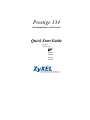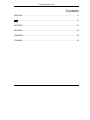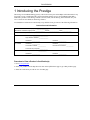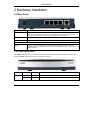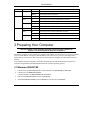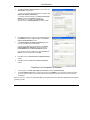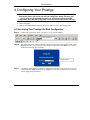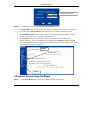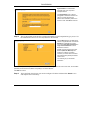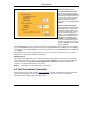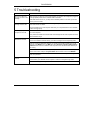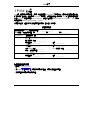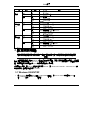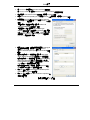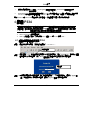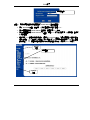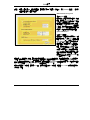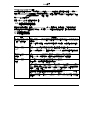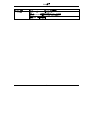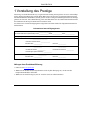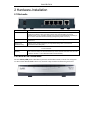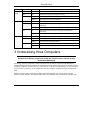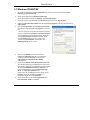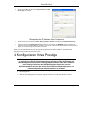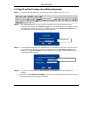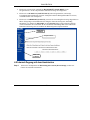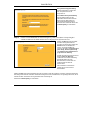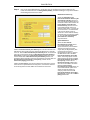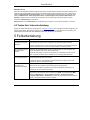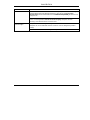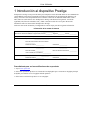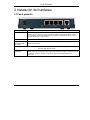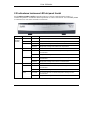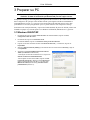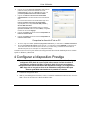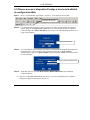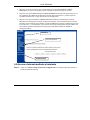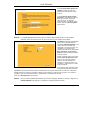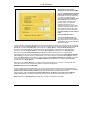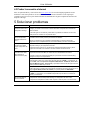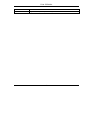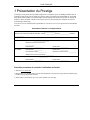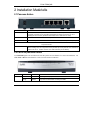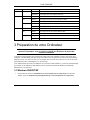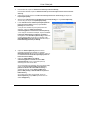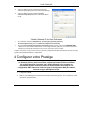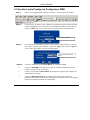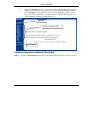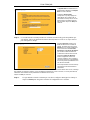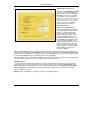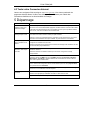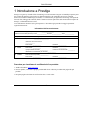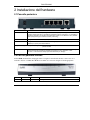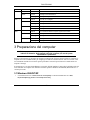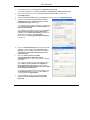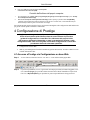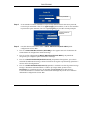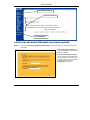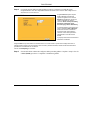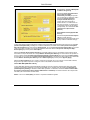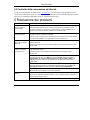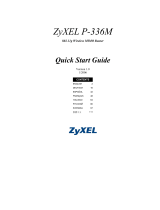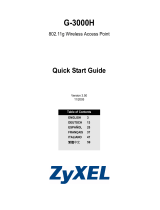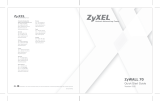Prestige 334
Broadband Router with Firewall
Quick Start Guide
11/2004
Version 3.60
English
中
文
Deutsch
Espanol
Français
Italiano
Seite laden ...
Seite laden ...
Seite laden ...
Seite laden ...
Seite laden ...
Seite laden ...
Seite laden ...
Seite laden ...
Seite laden ...
Seite laden ...
Seite laden ...
Seite laden ...
Seite laden ...
Seite laden ...
Seite laden ...
Seite laden ...
Seite laden ...
Seite laden ...
Seite laden ...
Seite laden ...

P334 DEUTSCH
21
1 Vorstellung des Prestige
Das Prestige ist ein Breitband-Gateway zur gemeinsamen Nutzung mit integriertem Vier-Port 10/100 Mbps
Switch, das die Einrichtung eines kleinen Heim-/Büro-Netzwerks und eines gemeinsamen Internetzugangs
über Breitbandmodem (Kabel/DSL) einfach gestaltet. Zu den wichtigsten Produkteigenschaften des Prestige
gehören eine Firewall, VPN, Inhaltsfilterung, NAT und UPnP. Bitte lesen Sie umfassende Einzelheiten über
alle Funktionen des Prestige in Ihrem Benutzerhandbuch nach.
Sie sollten bereits ein Internet-Zugangskonto eingerichtet und einen Großteil der folgenden Informationen
erhalten haben.
Informationen Internet-Zugangskonto
WAN IP-Adresse Ihres Geräts (falls erhalten): __________________
IP-Adresse DNS-Server (falls erhalten): Erste ______________, Zweite ______________, Dritte ______________
Verkapselung: (wählen Sie eine der nachstehenden aus):
Ethernet
Service-Typ: _______________________
IP-Adresse Anmelde-Server: ______________
Benutzername: ____________ Kennwort: ____________
PPTP
Benutzername: ____________ Kennwort: ____________
Ihre WAN IP-Adresse: ____________ IP-Adresse PPTP-Server: ___________
Verbindungs-ID (falls erforderlich): ____________
PPPoE (PPPoE) Service-Name: ____________
Benutzername: ____________ Kennwort: ____________
Abfragen einer Produktzertifizierung
1. Gehen Sie auf www.zyxel.com.
2. Wählen Sie Ihr Produkt aus der Dropdownliste auf der ZyXEL Homepage aus, um die Seite des
entsprechenden Produkts aufzurufen.
3. Wählen Sie die Zertifizierung aus, die Sie von dieser Seite aus aufrufen möchten.

P334 DEUTSCH
22
2 Hardware-Installation
2.1 Rückseite
BENENNUNG BESCHREIBUNG
LAN 10/100M Verwenden Sie ein Ethernet-Kabel, um zumindest einen Computer für die Erstkonfiguration des
Prestige anzuschließen. Diese Anschlüsse verfügen über Auto-Negotiating (können die
Verbindung über 10 oder 100 Mbps herstellen) und Auto-Sensing (automatische Anpassung an
den von Ihnen verwendeten Ethernet-Kabeltyp (Straightthrough oder Crossover)).
WAN 10/100M Schließen Sie Ihr Kabel-/DSL-Modem mit dem mit Ihrem Modem mitgelieferten Kabel an diesem
Anschluss an.
NETZ 9 VAC
[POWER 9 VAC]
Schließen Sie an diesem Netzeingang das mitgelieferte Netzgerät an (verwenden Sie
ausschließlich dieses Netzgerät).
Schließen Sie nach dem Herstellen der Anschlüsse das Netzkabel an einer Steckdose an und beobachten Sie die LED
an der Vorderseite.
RÜCKSETZEN
[RESET]
Diese Taste benötigen Sie nur, wenn Sie das Kennwort des Prestige vergessen haben. Die
Taste setzt das Prestige auf die Werkseinstellungen zurück (das Kennwort lautet 1234, die LAN
IP-Adresse 192.168.1.1. Siehe Benutzerhandbuch für Einzelheiten).
2.2 LEDs an der Vorderseite
Die LED NETZ [PWR] blinkt während des Systemtests und leuchtet konstant, wenn der Test erfolgreich
war. Die LEDs LAN und WAN leuchten auf, sobald die entsprechenden Anschlüsse hergestellt sind.

P334 DEUTSCH
23
LED FARBE STATUS BESCHREIBUNG
Aus Das Prestige wird nicht mit Strom versorgt.
Gelb Ein Die Stromversorgung des Prestige ist zu gering.
Ein Das Prestige wird mit Strom versorgt.
NETZ
[PWR]
Grün
Blinkend Das Prestige führt den Systemtest durch.
Aus LAN nicht angeschlossen.
Ein Das Prestige hat eine erfolgreich hergestellte 10 Mb Ethernet-
Verbindung.
Grün
Blinkend Das Prestige sendet/empfängt Daten.
Ein Das Prestige hat eine erfolgreich hergestellte 100 Mb Ethernet-
Verbindung.
LAN 1- 4
Gelb
Blinkend Das Prestige sendet/empfängt Daten.
Aus Die WAN-Verbindung ist nicht bereit oder ist fehlgeschlagen.
Ein Das Prestige hat eine erfolgreich hergestellte 10 Mb WAN-Verbindung. Grün
Blinkend Das Prestige sendet/empfängt Daten.
Ein Das Prestige hat eine erfolgreich hergestellte 100 Mb WAN-Verbindung.
WAN
Gelb
Blinkend Das Prestige sendet/empfängt Daten.
3 Vorbereitung Ihres Computers
Überspringen Sie diesen Abschnitt, wenn Ihr Computer bereits für eine
dynamische IP-Adresse eingerichtet ist. Bei den meisten neuen Computer ist dies
die Standard-Einstellung.
Das Prestige ist bereits eingestellt, um Ihrem Computer eine IP-Adresse zuzuweisen. Mit Hilfe dieses
Abschnitts können Sie Ihren Computer für den Empfang einer IP-Adresse einrichten bzw. ihm eine statische
IP-Adresse im Bereich zwischen 192.168.1.2 und 192.168.1.254 mit einer Subnetmaske von 255.255.255.0
zuweisen. Dies ist notwenig, um zu gewährleisten, dass Ihr Computer mit Ihrem Prestige kommunizieren
kann.
In Ihrem Computer müssen eine Ethernet-Karte und TCP/IP installiert sein. Auf Computern mit den
Betriebssystemen Windows NT/2000/XP, Macintosh OS 7 und höher sollte TCP/IP bereits installiert sein.

P334 DEUTSCH
24
3.1 Windows 2000/NT/XP
1. Klicken Sie in Windows XP auf Start, Systemsteuerung. Klicken Sie in Windows 2000/NT auf Start,
Einstellungen, Systemsteuerung.
2. Klicken Sie in Windows XP auf Netzwerkverbindungen.
Klicken Sie in Windows 2000/NT auf Netzwerk- und DFÜ-Verbindungen.
3. Klicken Sie mit der rechten Maustaste auf LAN-Verbindung und danach auf Eigenschaften.
4. Wählen Sie Internetprotokoll (TCP/IP) (unter der Registerkarte Allgemein in Win XP) und klicken Sie auf
Eigenschaften.
5. Das Fenster Eigenschaften von Internetprotokoll (TCP/IP)
wird geöffnet (unter der Registerkarte Allgemein in Windows
XP).
- Um Ihrem Computer eine dynamische IP-Adresse zuweisen
zu lassen, klicken Sie auf IP-Adresse automatisch beziehen.
-Um eine statische IP-Adresse zu konfigurieren, klicken Sie
auf Folgende IP-Adresse verwenden und füllen Sie die
Felder IP-Adresse (wählen Sie von 192.168.1.2 bis
192.168.1.254), Subnetmaske (255.255.255.0) und
Standardgateway (192.168.1.1) aus.
6. Klicken Sie auf Erweitert. Entfernen Sie unter der
Registerkarte IP-Einstellungen alle zuvor installierten
Gateways und klicken Sie auf OK, um zum Fenster
Eigenschaften von Internetprotokoll (TCP/IP)
zurückzukehren.
7. Klicken Sie auf DNS-Serveradresse automatisch beziehen,
wenn Sie die IP-Adresse(n) Ihres DNS-Servers nicht kennen.
Falls Sie die IP-Adresse(n) Ihres DNS-Servers kennen, klicken
Sie auf Folgende DNS-Serveradressen verwenden und
geben Sie die Adressen in die Felder Bevorzugter DNS-
Server und Alternativer DNS-Server ein.
Falls Sie mehr als zwei DNS-Server haben, klicken Sie auf
Erweitert, wählen Sie die Registerkarte DNS und
konfigurieren Sie die Server mit Hinzufügen.
8. Klicken Sie auf OK, um das Fenster Eigenschaften von
Internetprotokoll (TCP/IP) zu schließen.

P334 DEUTSCH
25
9. Klicken Sie auf OK, um das Fenster Eigenschaften von LAN-
Verbindung zu schließen.
Überprüfen der IP-Adresse Ihres Computers
1. Klicken Sie auf dem Computer auf Start, (Alle) Programme, Zubehör und wählen Sie Eingabeaufforderung.
2. Geben Sie im Fenster Eingabeaufforderung "ipconfig" ein und drücken Sie EINGABE. Die IP-Adresse Ihres
Computers muss im korrekten Bereich (192.168.1.2 bis 192.168.1.254) mit einer Subnetmaske von 255.255.255.0
liegen, um mit dem Prestige kommunizieren zu können.
Bitte lesen Sie Einzelheiten über die IP-Adresskonfiguration für andere Windows- und Macintosh-
Betriebssysteme im Benutzerhandbuch nach.
4 Konfigurieren Ihres Prestige
Wählen Sie eine der folgenden Methoden, um auf Ihr Prestige zuzugreifen und es
zu konfigurieren. Diese Schnellstartanleitung erläutert nur die Verwendung des
Web-Konfigurationsassistenten. Hintergrundinformationen über alle Funktionen
Ihres Prestige sowie über die SMT-Konfiguration finden Sie in Ihrem
Benutzerhandbuch. Klicken Sie auf die Online-Hilfe des Webkonfigurators, um
bildschirmspezifische Hilfsinformationen zu erhalten.
Webkonfigurator
SMT (System Management Terminal). Zugriff auf SMT via LAN oder WAN mit Telnet.

P334 DEUTSCH
26
4.1 Zugriff auf Ihr Prestige über Webkonfigurator
Step 1. Starten Sie Ihren Web-Browser. Geben Sie als Website-Adresse “192.168.1.1” ein.
Step 2. Das Standard-Kennwort (“1234”) ist bereits (in nicht lesbarer Form) im Kennwortfeld
eingetragen. Klicken Sie auf Anmelden [Login], um zu einem Bildschirm zu gelangen, auf dem
Sie aufgefordert werden, Ihr Kennwort zu ändern. Klicken Sie auf Zurücksetzen [Reset], um
zum Standard-Kennwort im Kennwortfeld zurückzukehren.
Step 3. Es wird dringend empfohlen, das Standard-Kennwort zu ändern! Geben Sie ein neues Kennwort
ein, geben Sie es zur Bestätigung erneut ein und klicken Sie auf Übernehmen [Apply]; oder
klicken Sie auf Ignorieren [Ignore], um zum Hauptmenü zu gelangen, falls Sie das Kennwort
vorerst nicht ändern möchten.
Step 4. Sie sollten nun zum Bildschirm HAUPTMENÜ [MAIN MENU] des Webkonfigurators
gelangen.
Klicken Sie auf ASSISTENT [WIZARD], um eine Reihe von Dialogfeldern aufzurufen, die Sie bei
der Erstkonfiguration Ihres Prestige unterstützen.
Website-Adresse.
Standard-Kennwort
Ändern des Standard-Kennworts.

P334 DEUTSCH
27
Klicken Sie auf einen Link unterhalb des HAUPTMENÜS [MAIN MENU] in der
Navigationsleiste, um die entsprechende Funktion des Prestige zu konfigurieren.
Klicken Sie auf WARTUNG [NAINTENANCE] in der Navigationsleiste, um Prestige
Leistungsstatistiken abzufragen, Firmware einzuspielen und eine Konfigurationsdatei zu sichern,
wiederherzustellen oder einzuspielen.
Klicken Sie auf ABMELDEN [LOGOUT], wenn Sie die Verwaltung Ihres Prestige abgeschlossen
haben. Erfolgt länger als fünf Minuten keine Eingabe, nimmt das Prestige die Abmeldung
automatisch vor; drücken Sie EINGABE, um den Anmelde-Dialog erneut aufzurufen und sich
wieder anzumelden. Die Leerlaufzeit für die automatische Abmeldung zählt zu den zahlreichen
Funktionen des Prestige, die Sie mit Hilfe des Webkonfigurators anpassen können.
4.2 Internet-Zugang mit dem Assistenten
Step 1. Klicken Sie im Hauptmenü auf Einrichtung mit Assistent [Wizard Setup], um das erste
Fenster des Assistenten aufzurufen.
ASSISTENT
[
WIZARD
]
Navigationsleiste
ABMELDEN
[
LOGOUT
]

P334 DEUTSCH
28
Der Systemname [System Name]
dient der Identifizierung. Geben Sie
den "Computernamen" Ihres
Computers ein.
Der Domänenname [Domain Name]
wird den DHCP-Clients im LAN
übermittelt. Falls Sie dieses Feld frei
lassen, wird der über DHCP vom
Internet-Dienstanbieter bezogene
Domänenname verwendet. Klicken Sie
auf Weiter [Next], um fortzufahren.
Step 2. Für den zweiten Bildschirm des Assistenten gibt es je nach verwendeter Verkapselung drei
Varianten. Füllen Sie die Felder mit den Internet-Zugangskonto-Informationen aus.
Wählen Sie Ethernet, wenn der WAN-
Anschluss als regulärer Ethernet-
Anschluss verwendet wird. Wählen Sie
Standard oder eine RoadRunner-
Version. Für einige RoadRunner-
Versionen benötigen Sie Benutzername
[User Name], Kennwort [Password]
und IP-Adresse des Anmeldeservers
[Login Server IP Address].
PPPoE oder Point-to-Point Protocol over
Ethernet (PPP over Ethernet)
funktioniert auch als DFÜ-Verbindung.
Deshalb benötigen Sie einen
Benutzernamen, ein Kennwort und
möglicherweise den PPPoE-
Servicenamen.
Alle erforderlichen Informationen
erhalten Sie von Ihrem Internet-
Dienstanbieter.
Wählen Sie PPTP, falls Ihr Dienstanbieter einen DSL-Terminator mit PPTP-Anmeldung verwendet. In diesem Fall benötigt
das Prestige eine statische IP-Adresse. Außerdem benötigen Sie einen Anmeldenamen, ein zugehöriges Kennwort, die IP-
Adresse des DSL-Terminators und möglicherweise eine Verbindungs-ID.
Klicken Sie auf Weiter [Next], um fortzufahren.

P334 DEUTSCH
29
Step 3. Dies ist der letzte Bildschirm des Assistenten, den Sie konfigurieren müssen. Füllen Sie die
Felder aus und klicken Sie auf Fertigstellen [Finish], um die Einstellungen zu speichern und den
Einrichtungsassistenten zu beenden.
WAN IP-Adresszuweisung
Wählen Sie Automatisch vom
Internet-Dienstanbieter beziehen [Get
automatically from ISP], falls Sie von
Ihrem Internet-Dienstanbieter keine fixe
IP-Adresse erhalten haben. Wählen Sie
Fixe IP-Adresse verwenden [Use
fixed IP address], falls Sie von Ihrem
Internet-Dienstanbieter eine fixe IP-
Adresse erhalten haben, und geben Sie
Ihre IP-Adresse ein. und Subnetmaske
in die nächsten beiden Felder ein.
Geben Sie in diesem Feld die Gateway-
IP-Adresse (falls zur Verfügung gestellt)
ein, wenn Sie Use fixed IP address
[Fixe IP-Adresse verwenden]
ausgewählt haben.
Wählen Sie Benutzerdefiniert [User-Defined], wenn Sie die IP-Adresse eines
DNS-Servers haben. Geben Sie die IP-Adresse des DNS-Servers in das Feld
rechts ein. Wenn Sie Benutzerdefiniert [User-Defined] wählen, die IP-Adresse
jedoch auf 0.0.0.0 belassen, ändert sich Benutzerdefiniert [User-Defined] in
Keine [None], nachdem Sie auf Übernehmen [Apply] geklickt haben. Wenn
Sie eine zweite Wahl als Benutzerdefiniert [User-Defined] einstellen und
dieselbe IP-Adresse eingeben, ändert sich die Einstellung der zweiten Wahl von
Benutzerdefiniert [User-Defined] in Keine [None], nachdem Sie auf
Übernehmen [Apply] geklickt haben.
Wählen Sie Keine [None], wenn Sie keine DNS-Server konfigurieren möchten.
Wenn Sie keinen System-DNS-Server konfigurieren, müssen Sie IP-Adressen
bei der Konfiguration des VPN, DDNS und des Zeitservers verwenden.
System-DNS-Server
Wählen Sie Vom Internet-
Dienstanbieter [From ISP], falls Ihr
Internet-Dienstanbieter DNS-
Serverinformationen (und die WAN IP-
Adresse des Prestige) dynamisch
vergibt. Das (schreibgeschützte) Feld
rechts zeigt die vom Internet-
Dienstanbieter vergebene IP-Adresse
des DNS-Servers. Wenn Sie Vom
Internet-Dienstanbieter [From ISP]
wählen, das Prestige jedoch eine fixe
WAN IP-Adresse hat, ändert sich Vom
Internet-Dienstanbieter [From ISP] in
Keine [None], nachdem Sie auf
Übernehmen [Apply] geklickt haben.
Wenn Sie für den zweiten oder dritten
DNS-Server Vom Internet-
Dienstanbieter [From ISP] wählen, der
Internet-Dienstanbieter jedoch keine
zweite oder dritte IP-Adresse zur
Verfügung stellt, ändert sich Vom
Internet-Dienstanbieter [From ISP] in
Keine [None], nachdem Sie auf Weiter
[Next] geklickt haben.

P334 DEUTSCH
30
WAN MAC-Adresse
Das Feld für die WAN MAC-Adresse ermöglicht es Benutzern, die MAC-Adresse des WAN-Anschlusses entweder durch
Verwendung der Werkseinstellung oder durch Klonen der MAC-Adresse eines Computers Ihres LANs zu konfigurieren.
Wählen Sie Werkseinstellung [Factory Default], um die voreingestellte Standard-MAC-Adresse zu verwenden. Oder
wählen Sie MAC-Adresse - dieses Computers imitieren - IP-Adresse [Spoof this Computer's MAC address - IP
Address] und geben Sie die IP-Adresse des Computers im LAN ein, dessen MAC-Adresse Sie klonen möchten.
Klicken Sie auf Weiter [Next], um fortzufahren.
Schritt 4. Klicken Sie auf Weiter (Next), um die Einstellungen zu speichern und den Setup-Assistenten zu beenden.
4.3 Testen Ihrer Internetverbindung
Starten Sie Ihren Web-Browser und gehen Sie auf www.zyxel.com. Sie benötigen kein DFÜ-Programm wie
Dial Up Networking. Der Internet-Zugang ist erst der Anfang. Bitte lesen Sie das Benutzerhandbuch, um
umfassendere Informationen über sämtliche Funktionen des Prestige zu erhalten.
5 Fehlerbehebung
PROBLEM BEHEBUNG
Beim Einschalten des
Prestige leuchten keine
LEDs auf.
Vergewissern Sie sich, dass Sie das Netzgerät an das Prestige und an eine entsprechende
Stromquelle angeschlossen haben. Überprüfen Sie sämtliche Kabelverbindungen.
Leuchten die LEDs immer noch nicht auf, liegt unter Umständen ein Hardware-Problem vor.
In diesem Fall sollten Sie sich mit Ihrem örtlichen Händler in Verbindung setzen.
Vom LAN ist kein Zugriff
auf das Prestige
möglich.
Überprüfen Sie die Kabelverbindung zwischen dem Prestige und Ihrem Computer oder
Knoten. Einzelheiten finden Sie im Abschnitt Rückseite.
Pingen Sie das Prestige von einem LAN-Computer aus. Vergewissern Sie sich, dass in
Ihrem Computer eine Ethernet-Karte installiert ist und ordnungsgemäß funktioniert.
Es kann kein Computer
im LAN gepingt werden.
Überprüfen Sie die Kabelverbindungen zwischen dem Prestige und Ihren LAN-Computern,
falls die 10/100M LAN LEDs nicht leuchten.
Vergewissern Sie sich, dass IP-Adresse und Subnetmaske des Prestige und der LAN-
Computer im selben IP-Adressbereich liegen.
Die WAN IP-Adresse wird zur Verfügung gestellt, nachdem der Internet-Dienstanbieter die
MAC-Adresse, den Hostnamen oder die Benutzerkennung überprüft hat.
Bringen Sie die Verifikationsmethode Ihres Internet-Dienstanbieters in Erfahrung und
konfigurieren Sie die entsprechenden Felder.
Ich erhalte keine WAN
IP-Adresse vom
Internet-Dienstanbieter.
Wenn der Internet-Dienstanbieter dei WAN MAC-Adresse überprüft, sollten Sie die MAC-
Adresse eines LAN-Computers klonen. Klicken Sie auf WAN, auf die Registerkarte MAC,
wählen Sie MAC-Adresse - dieses Computers imitieren - IP-Adresse [Spoof this
Computer's MAC address - IP Address] und geben Sie die IP-Adresse des Computers im
LAN ein, dessen MAC-Adresse Sie klonen möchten.

P334 DEUTSCH
31
PROBLEM BEHEBUNG
Wenn der Internet-Dienstanbieter den Hostnamen überprüft (siehe Abschnitt Einrichtung mit
Assistent [Wizard Setup] des Benutzerhandbuchs), geben Sie im Feld Systemname
[System Name] auf dem ersten Bildschirm des ASSISTENTEN [WIZARD] den Namen Ihres
Computers ein.
Wenn der Internet-Dienstanbieter die Benutzerkennung überprüft, klicken Sie auf WAN und
danach auf die Registerkarte Internet-Dienstanbieter [ISP]. Überprüfen Sie Ihren
Servicetyp, Ihren Benutzernamen und Ihr Kennwort.
Überprüfen Sie die Verbindung des Prestige mit dem Kabel-/DSL-Gerät.
Überprüfen Sie, ob Ihr Kabel-/DSL-Gerät ein Crossover- oder ein Straightthrough-Kabel
benötigt.
Kein Zugang zum
Internet möglich.
Klicken Sie auf WAN, um Ihre Einstellungen zu überprüfen.
Seite laden ...
Seite laden ...
Seite laden ...
Seite laden ...
Seite laden ...
Seite laden ...
Seite laden ...
Seite laden ...
Seite laden ...
Seite laden ...
Seite laden ...
Seite laden ...
Seite laden ...
Seite laden ...
Seite laden ...
Seite laden ...
Seite laden ...
Seite laden ...
Seite laden ...
Seite laden ...
Seite laden ...
Seite laden ...
Seite laden ...
Seite laden ...
Seite laden ...
Seite laden ...
Seite laden ...
Seite laden ...
Seite laden ...
Seite laden ...
Seite laden ...
-
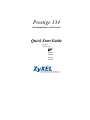 1
1
-
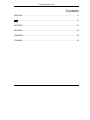 2
2
-
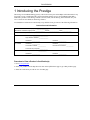 3
3
-
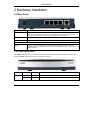 4
4
-
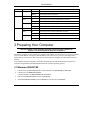 5
5
-
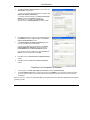 6
6
-
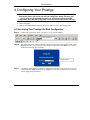 7
7
-
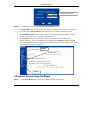 8
8
-
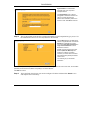 9
9
-
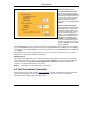 10
10
-
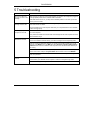 11
11
-
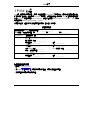 12
12
-
 13
13
-
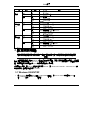 14
14
-
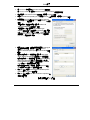 15
15
-
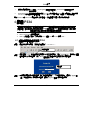 16
16
-
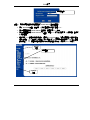 17
17
-
 18
18
-
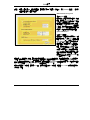 19
19
-
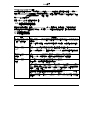 20
20
-
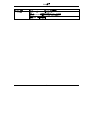 21
21
-
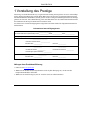 22
22
-
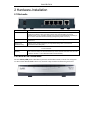 23
23
-
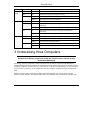 24
24
-
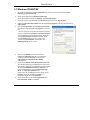 25
25
-
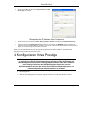 26
26
-
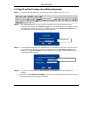 27
27
-
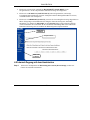 28
28
-
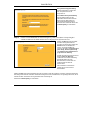 29
29
-
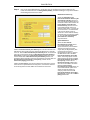 30
30
-
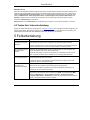 31
31
-
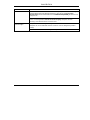 32
32
-
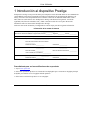 33
33
-
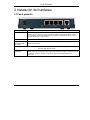 34
34
-
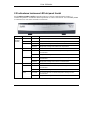 35
35
-
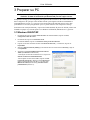 36
36
-
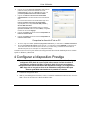 37
37
-
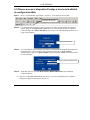 38
38
-
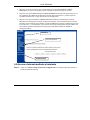 39
39
-
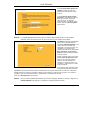 40
40
-
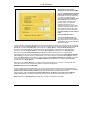 41
41
-
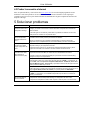 42
42
-
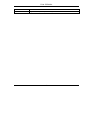 43
43
-
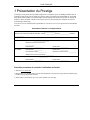 44
44
-
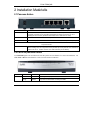 45
45
-
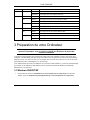 46
46
-
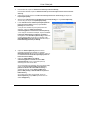 47
47
-
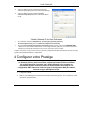 48
48
-
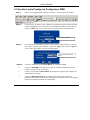 49
49
-
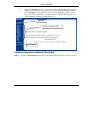 50
50
-
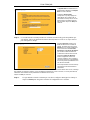 51
51
-
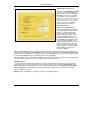 52
52
-
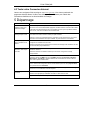 53
53
-
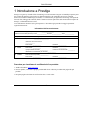 54
54
-
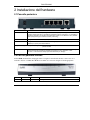 55
55
-
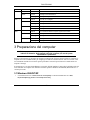 56
56
-
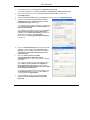 57
57
-
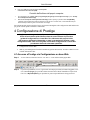 58
58
-
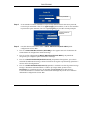 59
59
-
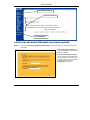 60
60
-
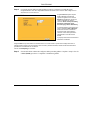 61
61
-
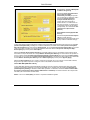 62
62
-
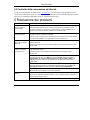 63
63
in anderen Sprachen
- English: ZyXEL 334 User manual
- français: ZyXEL 334 Manuel utilisateur
- español: ZyXEL 334 Manual de usuario
- italiano: ZyXEL 334 Manuale utente